Erstellung von Dashboards mit sozialen Daten
Über die Erstellung von Dashboards mit sozialen Daten
Sobald Ihre sozialen Daten in Ihr Dashboard geladen wurden, können Sie das Dashboard nach Belieben anpassen. Wir haben viele Supportseiten für das Dashboard auf dieser Website, die Sie nutzen können. Um die Sache jedoch zu vereinfachen, zeigen wir Ihnen einige gängige Widget-Setups, die speziell für soziale Daten verwendet werden.
Bevor Sie Ihr Social Dashboard anpassen können, müssen Sie Ihr Dashboard erstellen und Ihre sozialen Daten zuordnen. Siehe auch die Liste der verfügbaren Sozialdaten und empfohlenen Feldtypen.
Allgemeine Dashboard Ressourcen
Auf den weiteren SUPPORTSEITEN stellen wir Ihnen einige nützliche Dashboard-Einstellungen vor, mit denen Sie das Beste aus Ihren sozialen Daten machen können. Es steht Ihnen aber auch frei, die Daten zu nutzen, wie Sie wollen. Im Folgenden finden Sie einige allgemeine Ressourcen für das Dashboard, die hilfreich sein können:
- Erstellen von CX-Dashboard-Seiten
- Widgets bauen
- Filtern von CX
- Text iQ in Dashboards
- Stats iQ in Dashboards
- Management von Dashboards innerhalb eines Projekts
- Gemeinsames Nutzen und Verwalten von CX-Dashboards
- Dashboard einrichten
Im Laufe der folgenden Anwendungsfälle werden wir auch auf Widgets und Funktionen verweisen, z. B. auf Balken-Widgets, Antwort-Ticker, Text iQ in Dashboards und mehr.
Anzeige der bestplatzierten Social Posts
In diesem Abschnitt zeigen wir Ihnen, wie Sie die Top 5+ Beiträge in sozialen Medien mit dem meisten Engagement anzeigen können.
- Erstellen Sie ein Widget für einen horizontalen oder vertikalen Balken oder eine Tabelle.
- Für die Metrik empfehlen wir eine Summe von Kommentaren oder Likes.

- Setzen Sie die Y-Achse auf threadId.
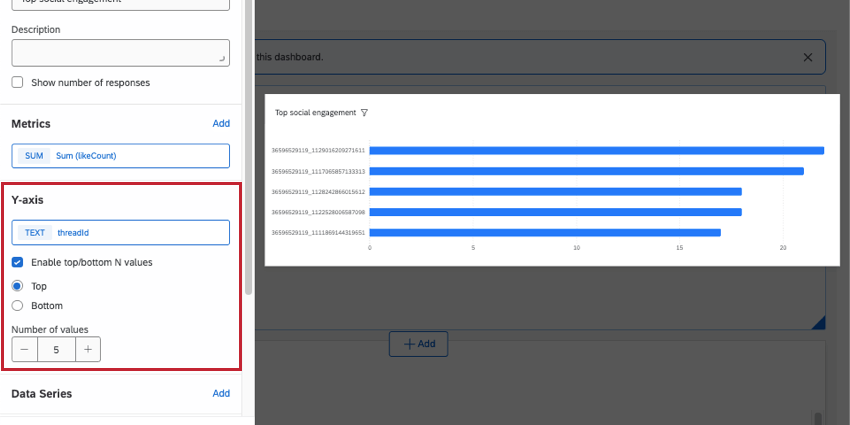 TIPP: Vergewissern Sie sich, dass threadId auf den Feldtyp ” Text Set” eingestellt ist.
TIPP: Vergewissern Sie sich, dass threadId auf den Feldtyp ” Text Set” eingestellt ist. - Wählen Sie N-Werte oben/unten aktivieren.
- Wählen Sie oben.
- Legen Sie die Anzahl der Top-Beiträge fest, die Sie sehen möchten. Hier haben wir 5 gewählt.
- Einen Filter hinzufügen.
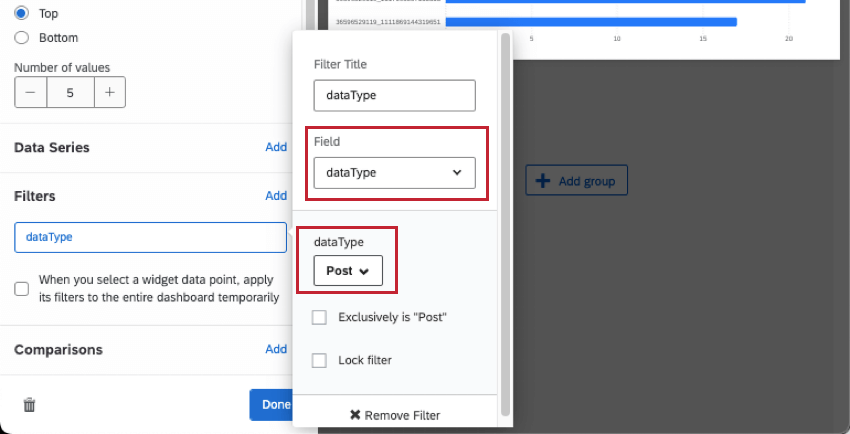
- Wählen Sie das Feld für dataType.
- Setzen Sie den Wert auf Post. Dadurch wird sichergestellt, dass Sie sich auf einzelne Beiträge konzentrieren, anstatt Beiträge mit Kommentaren und Antworten zu vergleichen.
- Gehen Sie zu Anzeigen.
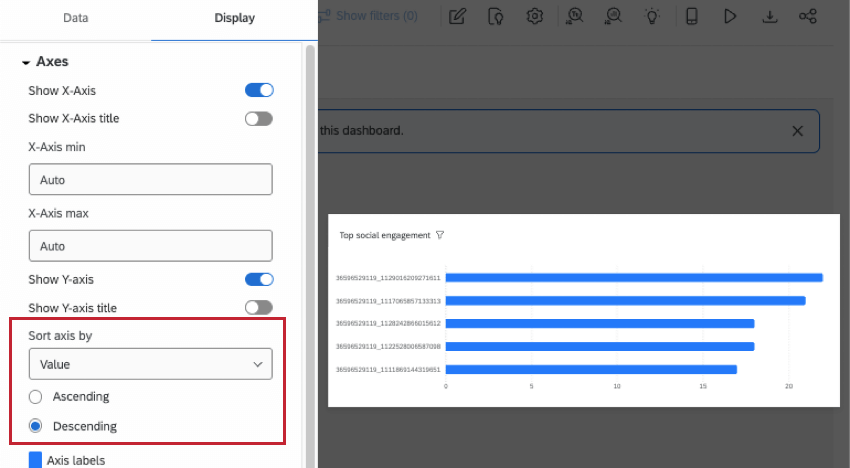
- Achsen öffnen.
- Setzen Sie die Achse unter Sortieren nach auf Wert und absteigend.
TIPP: In einer Tabelle können Sie auf Überschriften klicken, um die Sortierung des Widgets zu ändern.
- Unter Datenwerte können Sie auch genaue Zählungen anzeigen, so dass Balkendiagramme leichter zu überblicken sind.
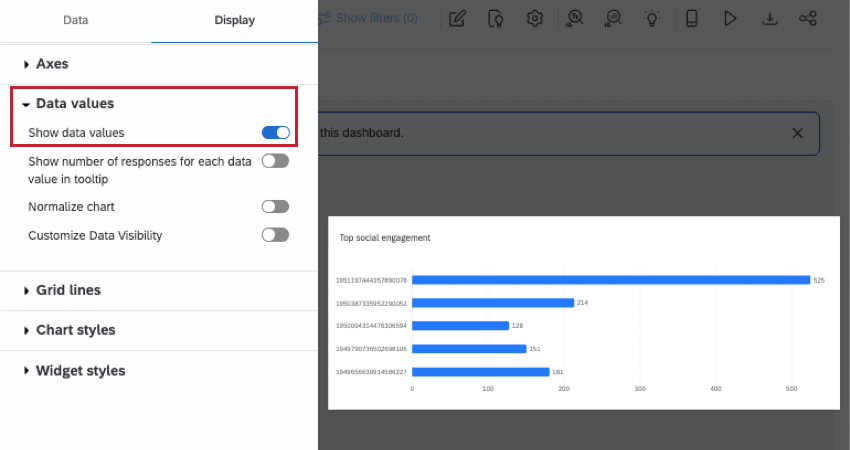
Zeigen Sie den spezifischen Social Media-Post an, wenn eine ID ausgewählt wird
Indem Sie das Widget für die bestplatzierten Beiträge wie einen Filter wirken lassen, können Sie die Besucher des Dashboards auf die Beitrags-IDs klicken lassen, um mehr zu erfahren. (Und klicken Sie erneut, um den Filter zu entfernen.) Sie können diese Funktion nutzen, um den Text des Beitrags selbst sowie weitere Informationen über den Beitrag anzuzeigen.
- Bearbeiten Sie Ihr Widget für die bestplatzierten Beiträge.
- Auswählen Wenn Sie einen Datenpunkt des Widgets auswählen, übernehmen Sie dessen Filter vorübergehend für das gesamte Dashboard.
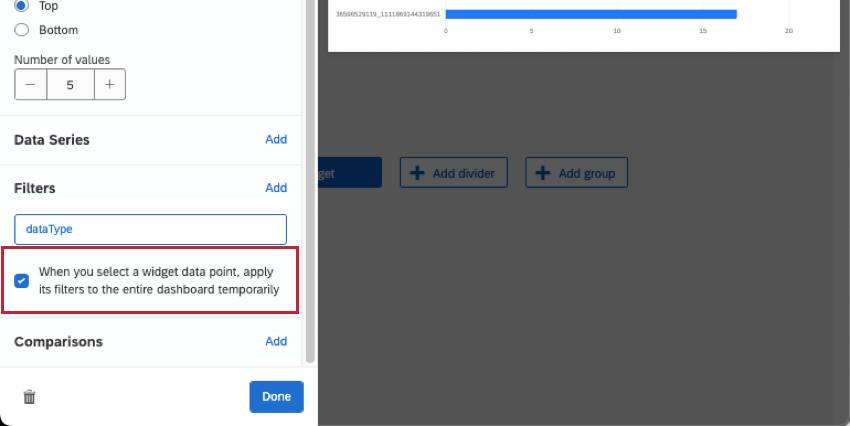
- Fügen Sie ein Antwort-Ticker Widget hinzu.
- Setzen Sie den Inhalt auf das Feld Inhalt.
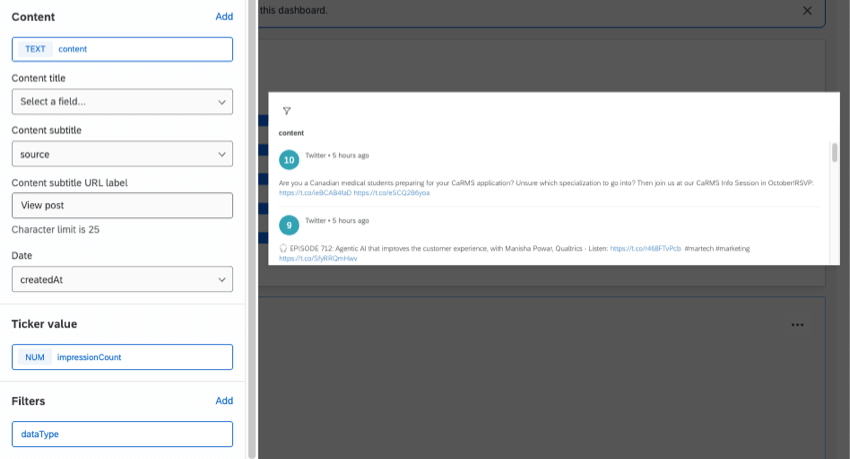
- In den anderen Feldern können Sie die gewünschten Angaben machen. Zum Beispiel könnte eines der “count”-Felder der Ticker-Wert sein, und der Untertitel könnte die Social-Media-Quelle sein.
- Einen Filter hinzufügen.
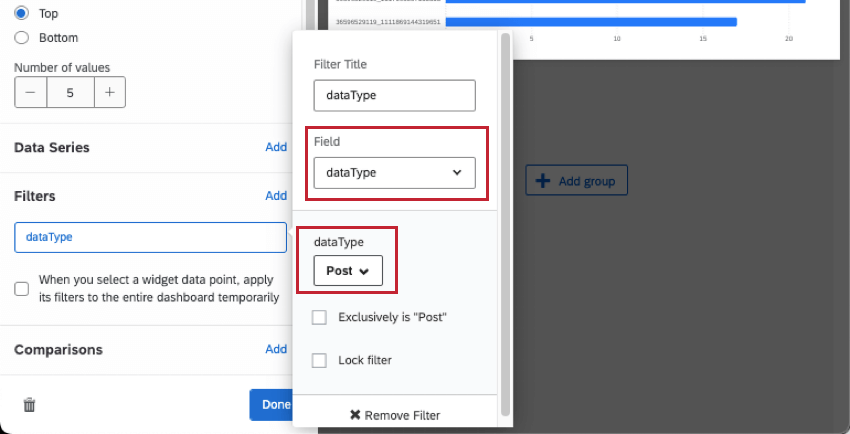
- Wählen Sie das Feld für dataType.
- Setzen Sie den Wert auf Post.
Analyse von Posts in sozialen Medien mit Text iQ
Die Kommentare weisen in der Regel eine große Bandbreite an Inhalten auf, so dass Text iQ und seine Anreicherungen eine gute Antwortmöglichkeit für die Analyse darstellen. Mit Text iQ können Sie Trends in den Social Media-Aktivitäten Ihrer Instanz aufdecken.
Das Feld, das Sie in Text iQ analysieren werden, ist der Inhalt, da hier der Text des Beitrags oder der Beurteilung gespeichert ist. Schritt-für-Schritt-Anleitungen zur Textanalyse und den zugehörigen Dashboard Widgets finden Sie im Folgenden:
Analysieren aller Beiträge und Kommentare in einem Thema
Sie können einen Beitrag und alle zugehörigen Kommentare über das Feld threadId einsehen. Die threadId ist für alle Beiträge und Kommentare, die aus demselben Thread stammen, gleich.
Erstellen eines Dashboard Filters
- Erstellen Sie einen Filter für das Dashboard.
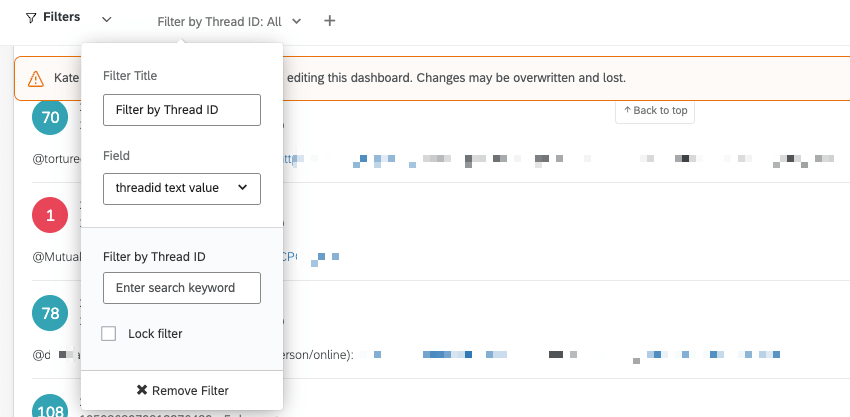
- Setzen Sie das Feld auf threadId.
- Sie können dieses Feld in etwas einfacher zu verstehendes umbenennen, z. B. “Thread ID Filter”
- Sobald dies eingerichtet ist, können die Besucher Ihres Dashboards den Filter nutzen.
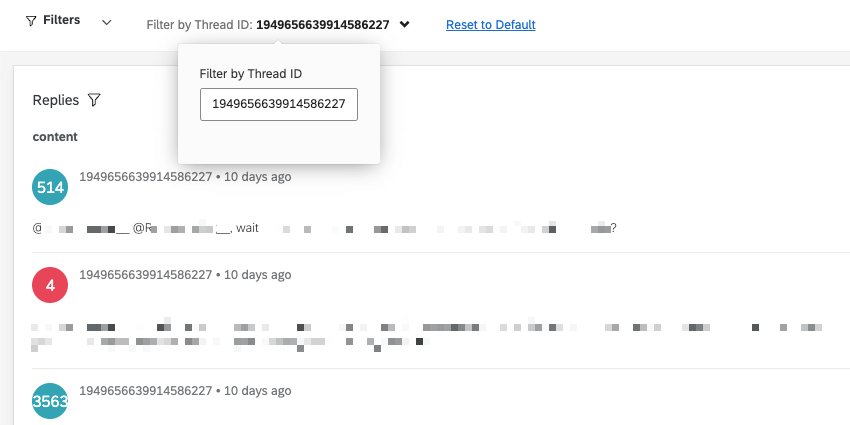
Anzeige von Beiträgen, Kommentaren und Thread-IDs
Diese Schritte zeigen eine einfache Möglichkeit, Beiträge, verbundene Kommentare und deren ThreadIDs anzuzeigen, damit Sie diese in Ihren Filtern verwenden können. Sie können jedoch auch beliebige andere Widgets auf Ihrer Seite für die Kommentaranalyse hinzufügen. Wir empfehlen eine Wortwolke, ein Text iQ Bubble Widget, und / oder ein Text iQ Table Widget.
- Erstellen Sie ein Antwort-Ticker Widget.
- Geben Sie ihm einen Namen, der zeigt, dass dieses Widget zum Durchsuchen von Beiträgen gedacht ist.
- Setzen Sie den Inhalt auf das Feld Inhalt.
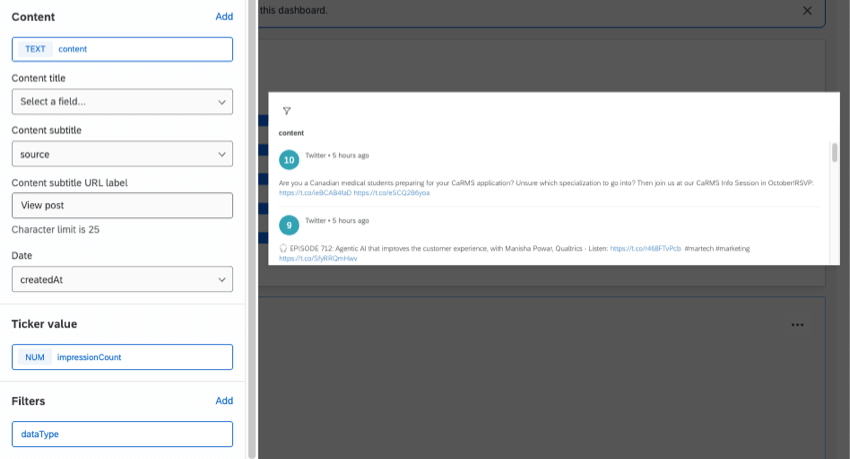
- Vergewissern Sie sich, dass der Titel oder Untertitel auf threadId eingestellt ist, damit Sie diese Informationen leicht kopieren können.
- In den anderen Feldern können Sie die gewünschten Angaben machen. Zum Beispiel könnte eines der “count”-Felder der Ticker-Wert sein, und der Untertitel könnte die Social-Media-Quelle sein.